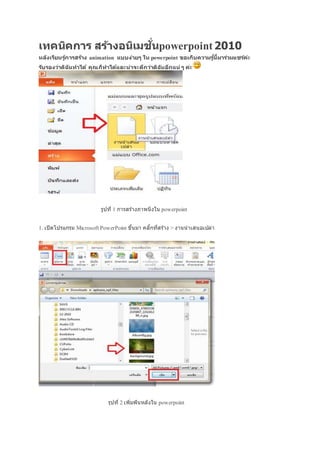а№Җаё—аё„аёҷаёҙаё„аёҒаёІаёЈ аёӘаёЈа№үаёІаёҮаёӯаёҷаёҙа№ҖаёЎаёҠаёұа№ҲаёҷPowerpoint 2010
- 1. а№Җаё—аё„аёҷаёҙаё„аёҒаёІаёЈ аёӘаёЈа№үаёІаёҮаёӯаёҷаёҙа№ҖаёЎаёҠаёұа№Ҳаёҷpowerpoint2010 аё«аёҘаёұаёҮа№ҖаёЈаёөаёўаёҷаёЈаё№а№үаёҒаёІаёЈаёӘаёЈа№үаёІаёҮ animation а№ҒаёҡаёҡаёҮа№ҲаёІаёўа№Ҷ а№ғаёҷ powerpoint аёӮаёӯа№ҖаёҒа№Үаёҡаё„аё§аёІаёЎаёЈаё№а№үа№үаёҷаёөа№үаёЎаёІаёЈа№Ҳаё§аёЎа№ҒаёҠаёЈа№Ңаё„а№Ҳаё° аёЈаёұаёҡаёЈаёӯаёҮаё§а№ҲаёІаё”аёҙаёүаёұаёҷทาไดа№ү аё„аёёаё“аёҒа№Үทาไดа№үа№ҒаёҘаё°аёҷа№ҲаёІаёҲаё°аё”аёөаёҒаё§а№ҲаёІаё”аёҙаёүаёұаёҷаёӯаёөаёҒа№Ғаёҷа№Ҳ а№Ҷ аё„а№Ҳаё° аёЈаё№аёӣаё—аёөа№Ҳ 1 аёҒаёІаёЈаёӘаёЈа№үаёІаёҮаё аёІаёһаёҷаёҙа№ҲаёҮа№ғаёҷ powerpoint 1. а№Җаёӣаёҙаё”а№ӮаёӣаёЈа№ҒаёҒаёЈаёЎ Microsoft PowerPoint аёӮаё¶а№үаёҷаёЎаёІ аё„аёҘаёҙа№ҠаёҒаё—аёөа№ҲаёӘаёЈа№үаёІаёҮ > аёҮаёІаёҷаёҷаёІа№ҖаёӘаёҷаёӯа№ҖаёӣаёҘа№ҲаёІ аёЈаёёаёӣаё—аёөа№Ҳ 2 а№Җаёһаёҙа№ҲаёЎаёһаё·аёҷаё«аёҘаёұаёҮа№ғаёҷ powerpoint
- 2. 2. а№Җаёһаёҙа№ҲаёЎаёһаё·а№үаёҷаё«аёҘаёұаёҮа№ғаё«а№үаёҮаёІаёҷ animation аёӮаёӯаёҮа№ҖаёЈаёІаёӘаёұаёҒаёҷаёҙаё” аё—аёөа№Ҳа№ҖаёЎаёҷаё№а№Ғаёҹа№үаёЎ аёЈаё№аёӣаё аёІаёһ > а№ҖаёҘаё·аёӯаёҒаёЈаё№аёӣаё аёІаёһа№Җаёӣа№Үаёҷаёһаё·а№үаёҷаё«аёҘаёұаёҮ > а№Җаёӣаёҙаё” аёЈаёёаёӣаё—аёөа№Ҳ 3 аёӣаёЈаёұаёҡа№Ғаё•а№ҲаёҮаё аёІаёһаёһаё·а№үаёҷаё«аёҘаёұаёҮа№ғаё«а№үаёһаёӯаё”аёөаёҒаёұаёҡаёӘไаёҘаё”а№Ң 3. аёҲаёұаёҡаёҘаёІаёҒаёӮаёўаёІаёўаё аёІаёһаёһаё·а№үаёҷаё«аёҘаёұаёҮа№ғаё«а№үаёһаёӯаё”аёөаёҒаёұаёҡаёӘไаёҘаё”а№Ңа№ғаёҷ Powerpoint аёЈаё№аёӣаё—аёөа№Ҳ 4 а№ҖаёЎаёҷаё№аёЈаё№аёӣаёЈа№ҲаёІаёҮаёӘаёІаё«аёЈаёұаёҡаёӘаёЈа№үаёІаёҮаёҒаёІаёЈа№Ңаё•аё№аёҷаёӯаёўа№ҲаёІаёҮаёҮа№ҲаёІаёў 4 аёӮаёұа№үаёҷаё•а№Ҳаёӯไаёӣаё”аёҙаёүаёұаёҷаёҲаё°аёӘаёЈа№үаёІаёҮаёҒаёІаёЈа№Ңаё•аё№аёҷ аёҲаёІаёҒаёЈаёёаёӣаёЈа№ҲаёІаёҮа№ғаёҷа№ӮаёӣаёЈа№ҒаёҒаёЈаёЎ Powerpoint аёҷаёөа№Ҳаё«аёҘа№Ҳаё°аё„а№Ҳаё° аёҲаёұаёҡаёЎаёІаёӣаёЈаё°аёҒаёӯаёҡа№Җаёӣа№ҮаёҷаёҒаёІаёЈа№Ңаё•аё№аёҷа№ҒаёҡаёҡаёҮа№ҲаёІаёў а№Ҷ аё—аёөа№Ҳа№ҖаёЎаёҷаёё а№Ғаё—аёЈаёҒ > аёЈаё№аёӣаёЈа№ҲаёІаёҮ > аёҘаёІаёҒаёЈаёёаёӣаёЈа№ҲаёІаёҮаёЎаёІаё§аёІаё”а№ғаё«а№үа№Җаёӣа№ҮаёҷаёҒаёІаёЈа№Ңаё•аё№аёҷ
- 3. аёЈаё№аёӣаё—аёөа№Ҳ 5 а№ҖаёЎаёҷаё№аёЈаёёаёӣа№Ғаёҡаёҡ аёӘаёІаё«аёЈаёұаёҡаёӣаёЈаёұаёҡа№Ғаё•а№ҲаёҮаёҒаёІаёЈа№Ңаё•аё№аёҷ аёҒаёІаёЈа№ҒаёӘаё”аёҮаёңаёҘ аёӘаёөаёӘаёұаёҷаёӮаёӯаёҮаёӘไаёҘаё”а№Ң 5. аёӯаёўа№ҲаёІаё«аёұаё§а№Җราะไаёӣ аё”аёҙаёүаёұаёҷไมа№Ҳаё„а№ҲаёӯаёўаёЎаёөаё«аёұаё§аё” а№үаёІаёҷаёЁаёҙаёҘаёӣаё° а№Ғаё•а№ҲаёһаёӯаёҲаё°аёЈаё№а№үа№ҖаёЈаё·а№ҲаёӯаёҮ а№Җаё—аё„а№Ӯаёҷа№ӮаёҘаёўаёөаёҡ а№үаёІаёҮ аёҒаёІаёЈа№Ңаё•аё№аёҷаё—аёөа№Ҳаё—аёІаёҒа№Үได а№үа№Ғаё„а№Ҳаёҷаёөа№үаё«аёҘа№Ҳаё°аё„а№Ҳаё° аёӣаёЈаёұаёҡа№Ғаё•а№ҲаёҮаёЈаё№аёӣаёЈа№ҲаёІаёҮаё•а№ҲаёІаёҮ а№Ҷа№ғаё«а№үа№Җаёӣа№ҮаёҷаёҒаёІаёЈа№Ңаё•аё№аёҷаё•аёІаёЎаёҲаёҙаёҷаё•аёҷаёІаёҒаёІаёЈаёӮаёӯаёҮа№Ғаё•а№ҲаёҘаё°аё„аёҷаёҷаё°аё„аё° аёӘаёІаёЎаёІаёЈаё–аёӣаёЈаёұаёҡа№Ғаё•а№ҲаёҮаёЈаё№аёӣаё—аёЈаёҮ аёӘаёөаёӘаёЈаёЈ аё•аёұаё§аёҒаёІаёЈа№Ңаё•аё№аёҷа№Җаё«аёҘа№ҲаёІаёҷаёөа№үได а№үаё—аёөа№Ҳа№ҖаёЎаёҷаё№аёЈаё№аёӣа№Ғаёҡаёҡаё„а№Ҳаё° аёЈаё№аёӣаё—аёөа№Ҳ 6 аёЈаё§аёЎаёӯаёҮаё„а№ҢаёӣаёЈаё°аёҒаёӯаёҡа№ғаёҷаё•аёұаё§аёҒаёІаёЈа№Ңаё•аё№аёҷа№ғаё«а№үа№Җаёӣа№Үаёҷаёӯаёұаёҷа№Җаё”аёөаёўаё§аёҒаёұаёҷ 6. аё«аёҘаёұаёҮаёҲаёІаёҒаёҷаёІаёЈаё№аёӣаёЈа№ҲаёІаёҮаёЎаёІаёӣаёЈаё°аёҒаёӯаёҡа№Җаёӣа№Үаёҷаё•аёұаё§аёҒаёІаёЈа№Ңаё•аё№аёҷ аёҲаёұаёҡаёӘа№Ҳаё§аёҷаёӣаёЈаё°аёҒаёӯаёҡа№ҖаёӮ а№үаёІаё” а№үаё§аёўаёҒаёұаёҷ аё” а№үаё§аёўаёҒаёІаёЈаёҒаё” shift аё—аёөа№Ҳаё„аёөаёўа№ҢаёҡаёӯаёЈа№Ңаё” а№ҖаёӯаёІа№ҖаёЎаёІаёӘа№ҢаёҠаёөа№үаё—аёөа№ҲаёЈаё№аёӣаёЈа№ҲаёІаёҮаё•а№ҲаёІаёҮ а№Ҷ а№ҖаёҠа№Ҳаёҷ а№ҒаёӮаёҷ аёӮаёІ а№ғаёҡаё«аёҷа№үаёІ а№ғаё«а№үаё„аёЈаёҡаё—аёёаёҒаёӘа№Ҳаё§аёҷ аёӘаёұаёҮа№ҖаёҒаё•аё§а№ҲаёІа№Ғаё•а№ҲаёҘаё°аёӘа№Ҳаё§аёҷаёҲаё°аёЎаёөаёӣаёёа№Ҳ аёЎаёҒаёҘаёЎ а№Ҷ аёӮаёІаё§а№Ҷ а№ҖаёҘа№ҮаёҒ а№Ҷ аёҡаёӯаёҒаёӮаёӯаёҡа№ҖаёӮаё•аёӮаёӯаёҮа№Ғаё•а№ҲаёҘаё°аёӘа№Ҳаё§аёҷ а№ҒаёҘ а№үаё§аё„аёҘаёҙа№ҠаёҒаёӮаё§аёІ а№ҖаёҘаё·аёӯаёҒ аёҲаёұаё”аёҒаёҘаёёа№ҲаёЎ а№Җаёһаё·а№ҲаёӯаёЈаё§аёЎ аёӘа№Ҳаё§аёҷаё•а№ҲаёІаёҮ а№Ҷаё—аёөа№ҲаёӘаёЈа№үаёІаёҮа№ғаё«а№үа№Җаёӣа№ҮаёҷаёЈаё№аёӣа№Җаё”аёөаёўаё§
- 4. аёЈаё№аёӣаё—аёөа№Ҳ 9 аёҲаёұаё”аё§аёІаёҮаёҒаёІаёЈа№Ңаё•аё№аёҷа№ғаё«а№үа№ҖаёҘа№Ҳаёҷа№ғаёҷ Powerpoint 7. а№ҖаёӯаёІаё«аёҘа№Ҳаё°аё„а№Ҳаё° аё«аёҘаёұаёҮаёҲаёІаёҒаёЈаё§аёЎаёӯаёҮаё„а№ҢаёӣаёЈаё°аёҒаёӯаёҡа№ғаёҷаё•аёұаё§аёҒаёІаёЈа№Ңаё•аё№аёҷа№ғаё«а№үа№Җаёӣа№Үаёҷаё«аёҷаё¶а№ҲаёҮа№Җаё”аёөаёўаё§а№ҖаёЈаёөаёўаёҡаёЈа№үаёӯаёў аё”аёҙаёүаёұаёҷаёҲаё°аёҘаёІаёҒаё•аёұаё§аёҒаёІаёЈа№Ңаё•аё№аёҷไаёӣไаёӣаёӯаёўаё№а№Ҳ аё—а№үаёІаёўаёӘаёёаё”аёӮаёӯаёҮаё–аёҷаёҷа№ғаёҷаёЈаё№аёӣаё—аёөа№Ҳа№Җаёӣа№Үаёҷаёһаё·а№үаёҷаё«аёҘаёұаёҮ аё•аёұа№үаёҮа№ғаёҲа№ғаё«а№үаё•аёұаё§аёҒаёІаёЈа№Ңаё•аё№аёҷа№Җаё”аёҙаёЎаёЎаёІаё•аёІаёЎаё—а№үаёӯаёҮаё–аёҷаёҷ а№ҖаёЎаё·а№Ҳаёӯаёӯаёўаё№а№Ҳаё—аёөа№ҲаёӣаёҘаёІаёўаё—аёІаёҮаё•аёұаё§аёҒаёІаёЈа№Ңаё•аё№аёҷаёҒа№Үаё• а№ү аёӯаёҮа№ҖаёҘа№ҮаёҒ аёҘаёҮ аё”аёҙаёүаёұаёҷаёҒа№Үа№ҖаёҘаёўаё• а№үаёӯаёҮаёўа№Ҳаёӯаё•аёұаё§аёҒаёІаёЈа№Ңаё•аё№аёҷ а№Ӯаё”аёўаёҘаёІаёҒаёӣаёёа№Ҳ аёЎаёӮаёІаё§ а№Ҷ а№ғаё«а№үаёўа№ҲаёӯаёҘаёҮ аёҲаёҷได а№үаёӮаёҷаёІаё” аёЈаё№аёӣаё—аёөа№Ҳ 10 аё„аёұаё”аёҘаёӯаёҒаёӘไаёҘаё”а№Ңа№ӮаёҠаё§а№Ңа№ғаёҷ powerpoint 8.аёӘไаёҘаё”а№Ңа№ҒаёЈаёҒ аё•аёұаё§аёҒаёІаёЈа№Ңаё•аё№аёҷаёӯаёўаё№а№ҲаёӣаёҘаёІаёўаё–аёҷаёҷ а№ҖаёЎаё·а№Ҳаёӯа№Җаё”аёҙаёҷаёЎаёІа№ҖаёЈаё·а№Ҳаёӯаёў а№Ҷ аё”аёҙаёүаёұаёҷаёҒа№Үа№ғаёҠ а№үаё§аёҙаёҳаёөаёӘаёЈа№үаёІаёҮаёӘไаёҘаё”а№Ңа№ғаё«аёЎа№Ҳ аёӮаё¶а№үаёҷ а№Ӯаё”аёўаё„аёҘаёҙа№ҠаёҒаёӮаё§аёІ аё„аёұаё”аёҘаёӯаёҒаёӘไаёҘаё”а№Ңа№ҒаёЈаёҒ
- 5. аёЈаё№аёӣаё—аёөа№Ҳ 11 аёӘаёЈа№үаёІаёҮаёӘไаёҘаё”а№Ңа№ғаё«аёЎа№Ҳа№ғаёҷ Powerpoint 9.аё„аёұаё”аёҘаёӯаёҒаёӘไаёҘаё”а№Ңаё—аёөа№Ҳ 1 аёЎаёІаё§аёІаёҮа№Җаёӣа№ҮаёҷаёӘไаёҘаё”а№Ңаё—аёөа№Ҳ 2 а№ҒаёҒа№үไаёӮаёҒаёІаёЈа№Ңаё•аё№аёҷа№ғаё«а№үаёӘไаёҘаё”а№Ңаё—аёөа№ҲаёӘаёӯаёҮ а№ғаё«а№үа№Җаё”аёҙаёЎаёӮаё¶а№үаёҷаёЎаёІаёӮ а№үаёІаёҮаё«аёҷа№үаёІаё–аёҷаёҷ а№Җаёһаёҙа№ҲаёЎаёӮаё¶а№үаёҷ а№ҒаёҘаё°аёӮаёўаёІаёўаё•аёұаё§аёҒаёІаёЈа№Ңаё•аё№аёҷа№ғаё«а№үа№ғаё«аёҚа№ҲаёӮаё¶а№үаёҷ а№ҖаёһаёЈаёІаё°а№ғаёҒаёҘ а№үаё•аёІаё„аёҷаёЎаёӯаёҮ 10. аё„аёұаё”аёҘаёӯаёҒаёӘไаёҘаё”а№Ңаё—аёөа№Ҳ 2 ไаёӣаё§аёІаёҮа№Җаёӣа№ҮаёҷаёӘไаёҘаё”а№Ңаё—аёөа№Ҳ 3 а№ҒаёҘ а№үаё§аёҲаёұаёҡаё•аёұаё§аёҒаёІаёЈа№Ңаё•аё№аёҷа№Җаё”аёҙаёҷаёЎаёІаё” а№үаёІаёҷаё«аёҷа№үаёІаё—аёөаёҘаё°аёҷа№үаёӯаёў а№ҒаёҘаё°аё„а№Ҳаёӯаёў а№ҶаёӮаёўаёІаёўаё•аёұаё§аёҒаёІаёЈа№Ңаё•аё№аёҷаёӮаё¶а№үаёҷ аё—аёІа№ҖаёҠа№Ҳаёҷаёҷаёөа№үไаёӣа№ҖаёЈаё·а№Ҳаёӯаёў а№Ҷ аё«аёҘаёІаёў а№Ҷ а№ҖаёҹаёЈаёЎ аёҲаёҷаёҒаёЈаё°аё—аёұа№ҲаёҮаё•аёұаё§аёҒаёІаёЈа№Ңаё•аё№аёҷа№Җаё”аёҙаёҷаёЎаёІаё–аё¶аёҮаё” а№үаёІаёҷаё«аёҷа№үаёІаёӮаёӯаёҮаё–аёҷаёҷ аёЈаёёаёӣаё—аёөа№Ҳ 12 аёҒаёІаёЈаёўаёҒа№ҖаёҘаёҙаёҒаёҒаёІаёЈаёҲаёұаё”аёҒаёҘаёёа№ҲаёЎа№Җаёһаё·а№ҲаёӯаёӣаёЈаёұаёҡа№ҖаёӣаёҘаёөа№ҲаёўаёҷаёӯаёҙаёЈаёҙаёўаёІаёҡаё—а№ғаё«а№үаё•аёұаё§аёҒаёІаёЈа№Ңаё•аё№аёҷ
- 6. 11. аёӘไаёҘаё”а№ҢаёӘаёёаё”аё—а№үаёІаёўаё”аёҙаёүаёұаёҷаё• а№үаёӯаёҮаёҒаёІаёЈа№ҖаёӣаёҘаёөа№Ҳаёўаёҷа№ғаё«а№үаё•аёұаё§аёҒаёІаёЈа№Ңаё•аё№аёҷаёўаё·аёҷаё•аёЈаёҮа№ҒаёҘаё°аёһаёҷаёЎаёЎаё·аёӯไหว а№ү аё”аёұаёҮаёҷаёұа№үаёҷа№ғаёҷаёӘไаёҘаё”а№ҢаёӘаёёаё”аё—а№үаёІаёў аё”аёҙаёүаёұаёҷаёҲаё¶аёҮа№ҖаёӮ а№үาไаёӣаё„аёҘаёҙаёөаёҒаёӮаё§аёІаё—аёөа№Ҳаё•аёұаё§аёҒаёІаёЈа№Ңаё•аё№аёҷ а№ҖаёҘаё·аёӯаёҒ аёҲаёұаё”аёҒаёҘаёёа№ҲаёЎ > аёўаёҒа№ҖаёҘаёҙаёҒаёҒаёІаёЈаёҲаёұаё”аёҒаёҘаёёа№ҲаёЎ а№Җаёһаё·а№Ҳаёӯа№ҒаёўаёҒаёӘа№Ҳаё§аёҷаёӣаёЈаё°аёҒаёӯаёҡа№ғаёҷаё•аёұаё§аёҒаёІаёЈа№Ңаё•аё№аёҷаёӯаёӯаёҒаёҲаёІаёҒаёҒаёұаёҷа№ғаё«а№үа№ҒаёҒа№үไаёӮได а№ү аёЈаё№аёӣаё—аёөа№Ҳ 13 аёӣаёЈаёұаёҡа№Ғаё•а№ҲаёҮаёӯаёҙаёЈаёҙаёўаёІаёҡаё— а№Ӯаё”аёўа№ғаёҠ а№үа№ҖаёЎаёҷаё№аёЈаё№аёӣа№Ғаёҡаёҡа№ҖаёӮ а№үаёІаёҠа№Ҳаё§аёў 12 аё•а№ҲаёӯаёҲаёІаёҒаёҷаёұа№үаёҷа№ғаёҷа№ҖаёЎаёҷаё№аёЈаё№аёӣ а№Ғаёҡаёҡ а№ғаёҠ а№үаёҒаёІаёЈаё«аёЎаёёаёҷ аё«аёЎаёёаёҷа№ҒаёӮаёҷа№ҒаёҘаё°аёӮаёІа№ғаё«а№үа№Җаёӣа№ҮаёҷаёЈаё№аёӣаёҒаёІаёЈа№Ңаё•аё№аёҷаёўаё·аёҷаё•аёЈаёҮа№ҒаёҘаё°аёӘаё§аёұаёӘаё”аёө а№ҖаёЎаё·а№Ҳаёӯได а№үаёҒаёІаёЈа№Ңаё•аё№аёҷаё•аёІаёЎаё• а№үаёӯаёҮаёҒаёІаёЈ аёҲаё¶аёҮаёҒаёҘаёұаёҡไаёӣаёЈаё§аёЎаёҒаёҘаёёа№ҲаёЎаёӯаёҮаё„а№ҢаёӣаёЈаё°аёҒаёӯаёҡаёӮаёӯаёҮаё•аёұаё§аёҒаёІаёЈа№Ңаё•аё№аёҷаё”аёұаёҮа№ҖаёҠа№Ҳаёҷа№ғаёҷаёӮаёұа№үаёҷаё•аёӯаёҷаё—аёөа№Ҳ 6 аёӯаёөаёҒаё„аёЈаёұа№үаёҮ аёЈаё№аёӣаё—аёөа№Ҳ 14 аёӣаёЈаёұаёҡа№Ғаё•а№ҲаёҮаёҒаёІаёЈаёӘа№Ғаё”аёҮа№Җаё§аёҘаёІа№ғаёҷ powerpoint 13. а№ҖаёӘаёЈа№ҮаёҲа№ҒаёҘ а№үаё§аё„а№Ҳаё° аё•а№ҲаёӯаёҲаёІаёҒаёҷаёұа№үаёҷаёЎаёІаё•аёұа№үаёҮаё„а№ҲаёІаёӘไаёҘаё”а№Ңа№ҖаёҘа№Ҳаёҷаёӯаёұаё•а№ӮаёҷаёЎаёұаё•аёҙаё—аёөа№Ҳа№ҖаёЎаёҷаё№аёҒаёІаёЈа№ҖаёӣаёҘаёөа№Ҳаёўаёҷ аё•аёұа№үаёҮа№Җаё§аёҘаёІа№ғаё«а№үа№Ғаё•а№ҲаёҘаё°аёӘไаёҘаё”а№Ңаё„аёҘаёҙаёөаёҒ аёҷาไаёӣа№ғаёҠ а№үаё—аёұа№үаёҮаё«аёЎаё”
- 7. аёЈаё№аёӣаё—аёөа№Ҳ 15 аё—аё”аёҘаёӯаёҮа№ҖаёҘа№Ҳаёҷаё аёІаёһаёҷаёҙа№ҲаёҮа№ғаёҷ PowerPoint аёңаё№а№үа№Ғаё•а№ҲаёҮ.Aucharapon Theemcle аёӣаёөаё—аёөа№ҲаёӘаё·аёҡаё„ а№үаёҷ.аёһ.аёЁ.2558 аёҠаё·а№Ҳаёӯа№ҖаёЈаё·а№ҲаёӯаёҮ.а№Җаё—аё„аёҷаёҙаё„аёҒаёІаёЈаёӘаёЈа№үаёІаёҮаёӯаёҷаёҙа№ҖаёЎаёҠаёұа№Ҳаёҷpowerpoint 2010 а№Ғаё«аёҘа№ҲаёҮаё—аёөа№ҲаёЎаёІ: http://www.tipfornet.com/2013/04/animation-microsoft-powerpoint.html аё§аёұаёҷа№Җаё”аё·аёӯаёҷаёӣаёөаё—аёөа№ҲаёӘаё·аёҡаё„а№үаёҷ. 3аёһаёӨаёЁаёҲаёҙаёҒаёІаёўаёҷ аёһ.аёЁ.2558